Consolida colecciones de películas en Kodi con conjuntos de películas

Comienza a copiar tus DVD y Blu-Rays a Kodi y tu colección puede ser abrumadoramente rápida. Afortunadamente, Kodi te permite ordenar películas en sets.
Establece organizar películas en una colección que funciona casi como si fuera una serie de televisión, poniendo cada parte de la serie en orden. Es ideal para trilogías, pero también para universos de cómics en expansión que te gustaría volver a ver en orden.
La forma en que funcionan los conjuntos se describe en la wiki de Kodi, pero aquí hay una guía rápida completa con capturas de pantalla.
Sus conjuntos
Si ha importado un montón de películas, probablemente ya tenga algunos conjuntos. Puede encontrarlos en la pantalla de inicio. Solo busque la opción "Conjuntos".
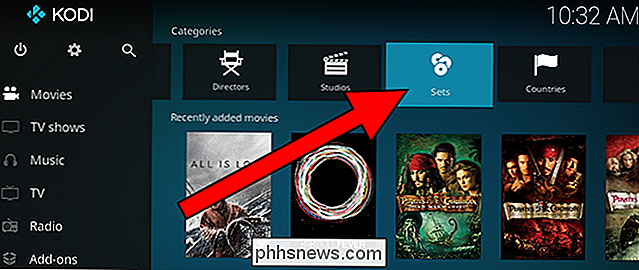
Verá una lista de todos los conjuntos actualmente en su colección.
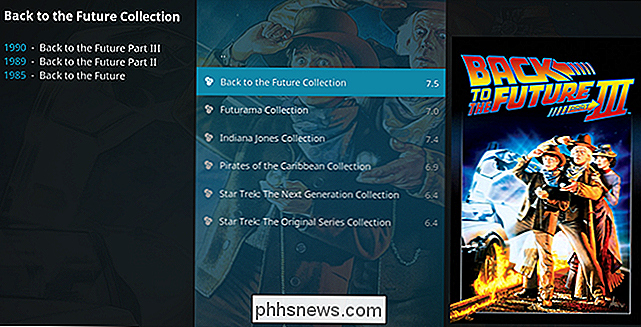
Elija uno de estos y verá todas las películas que tenga en ese conjunto.
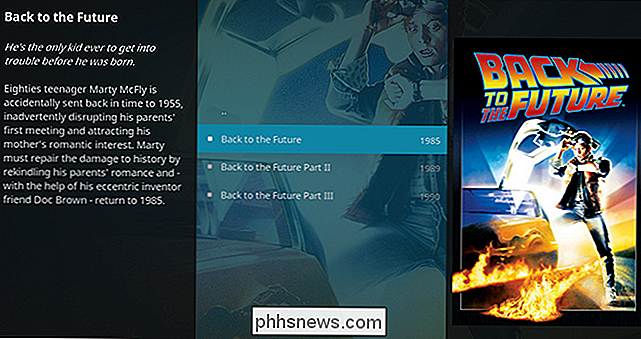
Es una característica atractiva, pero no es exactamente fácil de encontrar. La buena noticia es que puede hacerlo más prominente.
Ver conjuntos de forma predeterminada
Con una configuración rápida, los conjuntos se mostrarán de forma predeterminada cuando explore su biblioteca. Vaya a Configuración> Medios, luego a la pestaña "Videos". Asegúrese de que la opción "Mostrar conjuntos de películas" esté habilitada.
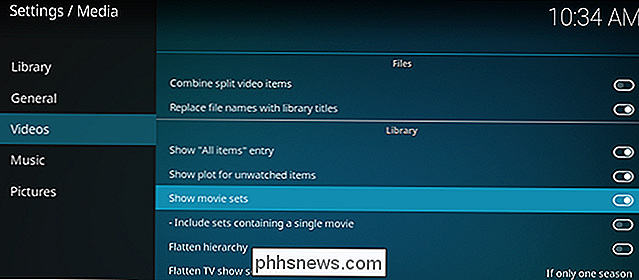
Ahora, regrese a su biblioteca de Películas, y cada conjunto que tenga aparecerá como una entrada en la lista.

Cómo crear sus propios conjuntos
Kodi es bastante bueno creando conjuntos útiles por sí mismo, pero a veces es posible que desee ordenar las cosas usted mismo, o incluso crear sus propios conjuntos de películas aparentemente no relacionadas. Puede hacer eso.
Seleccione una película que le gustaría agregar a un conjunto personalizado (o mueva a un conjunto diferente), y luego presione "c" en su teclado. Haga clic en "Administrar" en el menú emergente que aparece.
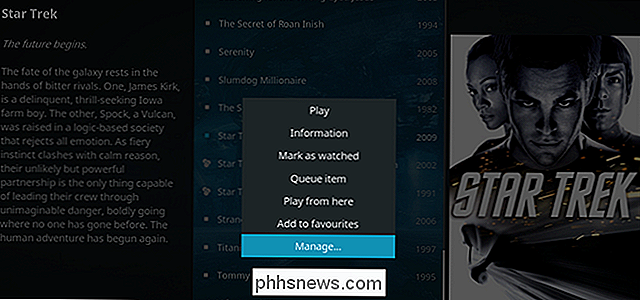
Esto abre un nuevo menú emergente. Elija la opción "Administrar conjunto de películas" aquí.
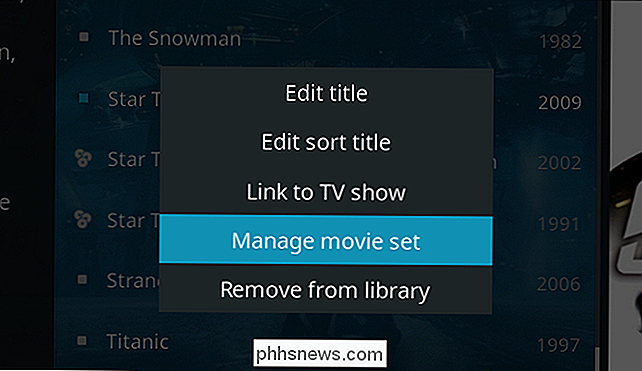
Podrá elegir a qué conjunto debe pertenecer esta película.
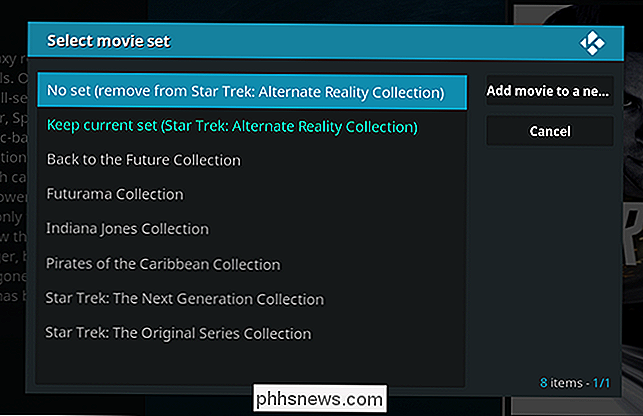
También puede usar el botón "Agregar película a un nuevo conjunto" a la derecha de la lista de conjuntos existente para crear un nuevo conjunto para la película. Después de hacer clic en esa opción, construya un nombre apropiado y luego asigne otras películas que crea que deberían pertenecer allí.
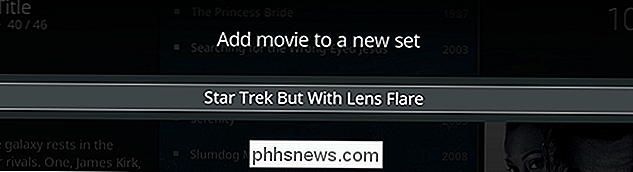
No hay límite para la cantidad de conjuntos que puede hacer. Sin embargo, las películas solo pueden estar en un conjunto a la vez.

ÍNdice de inhalación de ppp y velocidad de votación explicadas: ¿Importan para jugar?
Los ratones para juegos se anuncian con un alto nivel de inhalación y tasas de votación. Pero, ¿qué significan realmente estas especificaciones, y los valores más altos son realmente útiles? RELACIONADOS: Cómo elegir el mouse adecuado para juegos Estas especificaciones generalmente son las más importantes para los jugadores, por lo que tienden a ver los valores exhibido prominentemente en publicidad y en empaques para ratones de juegos.

Cómo reproducir música en múltiples altavoces Amazon Echo (como un Sonos)
Amazon llega un poco tarde a la fiesta de audio de toda la casa. Ecosistemas como AirPlay y Sonos los hicieron latir por un tiempo, pero Amazon finalmente ha agregado la capacidad de reproducir música en múltiples Echos a la vez. Siga leyendo mientras le mostramos cómo configurar un sistema integral con sus parlantes Echo.



